Hardware-stuurprogramma's installeren onder Linux

Windows heeft hardwarestuurprogramma's van de fabrikant nodig voordat uw hardware werkt. Linux en andere besturingssystemen hebben ook hardwarestuurprogramma's nodig voordat de hardware zal werken - maar hardwarestuurprogramma's worden anders behandeld op Linux.
Het goede nieuws is dat als een apparaat op Linux werkt, het waarschijnlijk "gewoon werkt" uit Linux de doos. Mogelijk moet u soms stuurprogramma's installeren, maar sommige hardware werkt mogelijk helemaal niet.
Hoe hardwarestuurprogramma's werken op Windows
Wanneer u Windows installeert, moet u hardwarestuurprogramma's installeren die door de fabrikant van de hardware zijn geleverd - moederbord chipsetdrivers, grafische kaartstuurprogramma's, Wi-Fi-stuurprogramma's en meer.
GERELATEERD: Moet u de hardwarestuurprogramma's van Windows gebruiken of de stuurprogramma's van uw fabrikant downloaden?
Windows probeert wel te helpen. Microsoft bundelt een groot aantal van deze door de fabrikant geleverde stuurprogramma's bij Windows en host ze op Windows Update. Wanneer u een nieuw apparaat aansluit op uw Windows-computer en de "Installing Driver" -bubble tevoorschijn komt, kan Windows een door de fabrikant geleverd stuurprogramma van Microsoft downloaden en op uw pc installeren. Microsoft schrijft deze stuurprogramma's niet zelfstandig, maar krijgt deze van de fabrikanten en biedt ze aan nadat ze deze hebben gecontroleerd.
Als de hardware niet werkt onder Windows, is er meestal een stuurprogramma om deze te laten werken. Tenzij u een oud apparaat hebt dat alleen met oudere versies van Windows werkt, heeft de fabrikant het werk gedaan om het met Windows te laten werken. Hardware die niet werkt, is meestal slechts een snelle driverdownload verwijderd van werken.
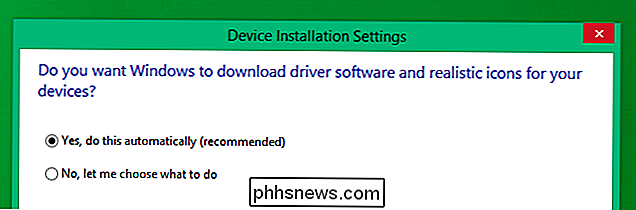
Hoe hardwarestuurprogramma's werken op Linux
Dingen zijn anders op Linux. De meeste stuurprogramma's voor hardware op uw computer zijn open-source en geïntegreerd in Linux zelf. Deze hardwarestuurprogramma's maken doorgaans deel uit van de Linux-kernel, hoewel stukjes grafische stuurprogramma's deel uitmaken van Xorg (het grafische systeem) en printerstuurprogramma's worden meegeleverd met CUPS (het afdruksysteem).
Dat betekent dat de meeste beschikbare hardwaredrivers staan al op uw computer, samen met de kernel, grafische server en afdrukserver. Deze stuurprogramma's worden soms ontwikkeld door hobbyisten. Maar ze worden soms ontwikkeld door de hardwarefabrikant zelf, die hun code rechtstreeks bijdraagt aan de Linux-kernel en andere projecten.
Met andere woorden, de meeste hardwaredrivers worden kant-en-klaar meegeleverd. U hoeft geen door de fabrikant geleverde stuurprogramma's te vinden voor elk stukje hardware op uw Linux-systeem en deze te installeren. Uw Linux-systeem zou uw hardware automatisch moeten detecteren en de juiste hardwaredrivers moeten gebruiken.
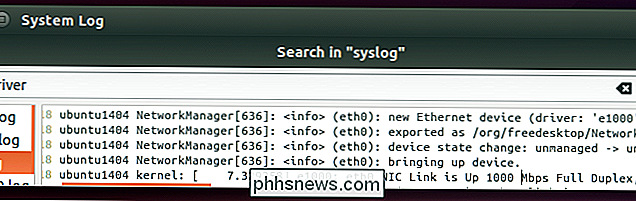
Eigen tags installeren
Sommige fabrikanten bieden hun eigen, closed-source, eigen stuurprogramma's. Dit zijn hardwarestuurprogramma's die de fabrikanten zelf schrijven en onderhouden, en hun gesloten-source aard betekent dat de meeste Linux-distributies deze niet bundelen en automatisch voor u inschakelen.
Meestal zijn dit de eigen grafische stuurprogramma's voor zowel NVIDIA en AMD grafische hardware, die meer grafische prestaties bieden voor gaming op Linux. Er zijn open-source stuurprogramma's waarmee u uw grafische afbeeldingen kunt laten werken, maar ze bieden niet hetzelfde niveau van 3D-gamingprestaties. Sommige Wi-Fi-stuurprogramma's zijn ook nog steeds eigendom van het bedrijf, dus uw draadloze hardware werkt mogelijk niet totdat u ze installeert.
Hoe u eigen stuurprogramma's kunt installeren, is afhankelijk van uw Linux-distributie. Op Ubuntu en Ubuntu-gebaseerde distributies is er een hulpmiddel "Extra stuurprogramma's". Open het dashboard, zoek naar 'Extra stuurprogramma's' en start het. Het detecteert welke eigen stuurprogramma's u voor uw hardware kunt installeren en kunt u deze installeren. Linux Mint heeft een "Driver Manager" -gereedschap dat op dezelfde manier werkt. Fedora is tegen gepatenteerde stuurprogramma's en maakt ze niet zo eenvoudig te installeren. Elke Linux-distributie behandelt dit op een andere manier.
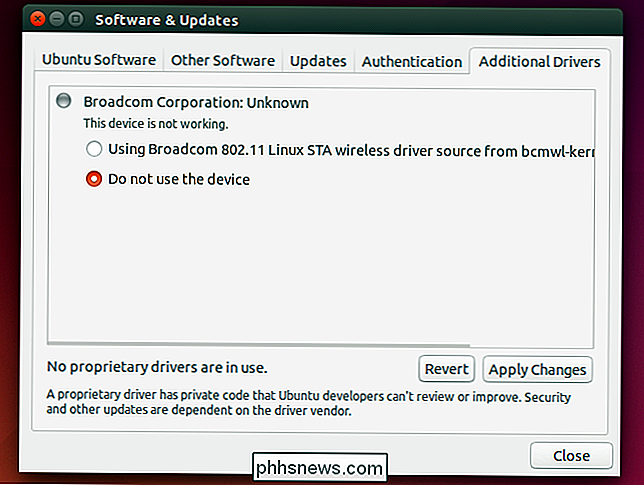
Printerstuurprogramma's installeren
U moet mogelijk echter stuurprogramma's voor printers installeren. Wanneer u een printerconfiguratietool gebruikt om CUPS (het Common Unix-afdruksysteem) te configureren, kunt u een geschikt stuurprogramma voor uw printer kiezen in de database. Over het algemeen gaat het om het vinden van de fabrikant van uw printer in de lijst en het kiezen van de modelnaam van de printer.
U kunt er ook voor kiezen om een PostScript Printer Description of PPD bestand aan te leveren. Deze bestanden maken vaak deel uit van het Windows-stuurprogramma voor PostScript-printers en u kunt mogelijk een PPD-bestand opsporen waardoor uw printer beter werkt. U kunt een PPD-bestand opgeven bij het instellen van de printer in de printerconfiguratiehulpprogramma van uw Linux-desktop.
Printers kunnen een hoofdpijn zijn onder Linux en veel ervan werken mogelijk niet of helemaal niet, wat u ook doet. Het is een goed idee om printers te kiezen waarvan je weet dat ze met Linux zullen werken de volgende keer dat je gaat winkelen in een printer.
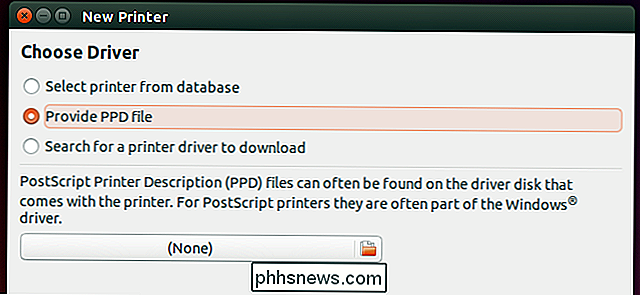
Hoe je andere hardware kunt maken
GERELATEERD: 10 van de meest populaire Linux-distributies vergeleken
Af en toe moet u mogelijk eigen stuurprogramma's installeren die niet zijn voorzien door uw Linux-distributie. NVIDIA en AMD bieden bijvoorbeeld beide stuurprogramma-installatiepakketten die u kunt gebruiken. U moet er echter naar streven om eigen stuurprogramma's te gebruiken die zijn verpakt voor uw Linux-distributie - ze zullen het beste werken.
Over het algemeen als iets niet-standaard direct werkt met Linux - en als het niet werkt na het installeren van de propriëtaire stuurprogramma's die uw Linux-distributie biedt, zal deze waarschijnlijk helemaal niet werken. als u een oudere Linux-distributie gebruikt, krijgt u door upgraden naar een nieuwere versie de nieuwste hardwaresupport en verbetert u de dingen. Maar als iets niet werkt, is het waarschijnlijk dat je het niet kunt laten werken door simpelweg een hardwarestuurprogramma te installeren.
Zoeken naar een handleiding om een bepaald stuk hardware te laten werken op je specifieke Linux-distributie kan helpen. Zo'n gids kan u helpen bij het vinden van een door de fabrikant geleverd stuurprogramma en het installeren ervan, waarvoor vaak terminalopdrachten nodig zijn. Oudere eigen stuurprogramma's werken mogelijk niet op moderne Linux-distributies die gebruikmaken van moderne software, dus er is geen garantie dat een oude, door de fabrikant geleverde stuurprogramma goed zal werken. Linux werkt het beste wanneer fabrikanten hun stuurprogramma's als open-source software aan de kernel bijdragen.
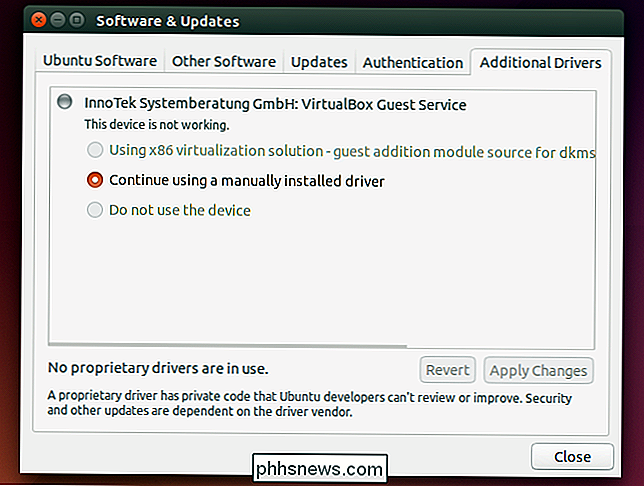
Over het algemeen moet u niet teveel rommelen met hardwarestuurprogramma's. Dat is de visie van Linux - de stuurprogramma's zijn open-source en geïntegreerd in de kernel en andere stukjes software. U hoeft ze niet te installeren of aan te passen - het systeem detecteert automatisch uw hardware en gebruikt de juiste stuurprogramma's. Als je Linux hebt geïnstalleerd, zou je hardware gewoon moeten werken - hetzij onmiddellijk, of op zijn minst nadat je een paar gemakkelijk te installeren eigen stuurprogramma's hebt geïnstalleerd die worden geleverd door een hulpprogramma zoals het hulpprogramma Extra stuurprogramma's in Ubuntu.
Als je moet jagen door de fabrikant geleverde eigen stuurprogramma's en uitgebreide handleidingen om ze te installeren, dat is een slecht teken. De stuurprogramma's werken mogelijk niet correct met de nieuwste software in uw Linux-distributie.
Beeldbank: Blek op Flickr

De rijnlijnen en rij- en kolomkoppen afdrukken in Excel
Rasterlijnen afdrukken Open de werkmap en selecteer het werkblad waarvoor u de rasterlijnen wilt afdrukken . Klik op het tabblad 'Pagina-indeling'. OPMERKING: deze optie is specifiek voor elk werkblad in uw werkmap. Schakel in het gedeelte "Bladopties" het selectievakje "Afdrukken" onder "Rasterlijnen" in zodat er een vinkje in het vak.

Wat is mDNSResponder.exe / Bonjour en hoe kan ik dit verwijderen of verwijderen?
U leest dit artikel ongetwijfeld omdat u het mDNSResponder.exe-proces in Taakbeheer hebt uitgevoerd, je weet niet meer hoe je het hebt geïnstalleerd en het verschijnt niet in de programma's Toevoegen / Verwijderen in het Configuratiescherm. Dus wat is het, en hoe komen we er vanaf? GERELATEERD: Wat is dit proces en waarom wordt het uitgevoerd op mijn pc?



